प्रोटेक्टर - प्रारंभ करना
पिछले अध्यायों में, हमने प्रोट्रैक्टर की मूल बातें सीखी हैं। इस अध्याय में, आइए जानें कि इसे कैसे संस्थापित और कॉन्फ़िगर किया जाए।
आवश्यक शर्तें
हमें आपके कंप्यूटर पर प्रोटेक्टर स्थापित करने से पहले निम्नलिखित शर्तों को पूरा करना होगा -
Node.js
Protractor एक Node.js मॉड्यूल है, इसलिए बहुत महत्वपूर्ण शर्त यह है कि हमारे कंप्यूटर पर Node.js स्थापित होना चाहिए। हम npm (जावास्क्रिप्ट पैकेज मैनेजर) का उपयोग करके प्रोट्रैक्टर पैकेज स्थापित करने जा रहे हैं, जो कि Node.js. के साथ आता है।
Node.js स्थापित करने के लिए कृपया आधिकारिक लिंक का पालन करें - https://nodejs.org/en/download/। Node.js को स्थापित करने के बाद, आप कमांड लिखकर Node.js और npm के संस्करण की जांच कर सकते हैंnode --version तथा npm --version कमांड प्रॉम्प्ट में नीचे दिखाया गया है -
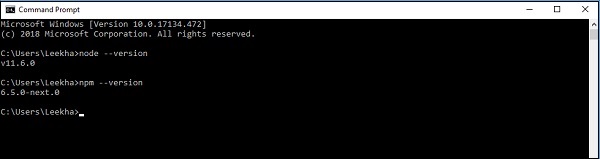
क्रोम
Google Chrome, Google द्वारा निर्मित एक वेब ब्राउज़र, जिसका उपयोग सेलेनियम सर्वर की आवश्यकता के बिना प्रोट्रैक्टर में एंड-टू-एंड परीक्षण चलाने के लिए किया जाएगा। आप लिंक पर क्लिक करके क्रोम डाउनलोड कर सकते हैं -https://www.google.com/chrome/।
क्रोम के लिए सेलेनियम वेबड्राइवर
यह उपकरण प्रोटेक्टर एनपीएम मॉड्यूल के साथ प्रदान किया गया है और हमें वेब अनुप्रयोगों के साथ बातचीत करने की अनुमति देता है।
प्रोटेक्टर स्थापित करना
अपने कंप्यूटर पर Node.js स्थापित करने के बाद, हम निम्नलिखित कमांड की मदद से प्रोटेक्टर स्थापित कर सकते हैं -
npm install -g protractorएक बार जब प्रोट्रैक्टर सफलतापूर्वक स्थापित हो जाता है, तो हम इसके संस्करण को लिखकर जाँच सकते हैं protractor --version कमांड प्रॉम्प्ट में कमांड जैसा कि नीचे दिखाया गया है -
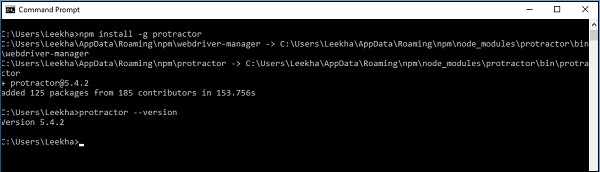
Chrome के लिए WebDriver इंस्टॉल करना
प्रोटेक्टर स्थापित करने के बाद, हमें क्रोम के लिए सेलेनियम वेबड्राइवर स्थापित करने की आवश्यकता है। इसे निम्नलिखित कमांड की सहायता से स्थापित किया जा सकता है -
webdriver-manager updateउपरोक्त कमांड एक सेलेनियम डायरेक्टरी बनाएगा जिसमें प्रोजेक्ट में आवश्यक क्रोम ड्राइवर का उपयोग किया गया हो।
स्थापना और कॉन्फ़िगरेशन की पुष्टि करना
हम प्रोटेक्टर की स्थापना और विन्यास की पुष्टि कंफ़र्म करने के बाद उदाहरण में प्रदान की गई conf.js को थोड़ा बदलकर कर सकते हैं। आप रूट निर्देशिका में इस conf.js फ़ाइल पा सकते हैंnode_modules/Protractor/example।
इसके लिए सबसे पहले एक ही डायरेक्टरी में टेस्टिंगकोफिग.जेएस नाम से एक नई फाइल बनाएं node_modules/Protractor/example।
अब, conf.js फ़ाइल में, स्रोत फ़ाइल घोषणा पैरामीटर के तहत, testconfig.js लिखें।
इसके बाद, सभी फाइलों को सहेजें और बंद करें और कमांड प्रॉम्प्ट खोलें। नीचे दिए गए स्क्रीनशॉट में दिखाए अनुसार conf.js फ़ाइल को चलाएं।
यदि आप नीचे दिखाए गए अनुसार आउटपुट प्राप्त करते हैं, तो प्रोटेक्टर का कॉन्फ़िगरेशन और इंस्टॉलेशन सफल होता है -
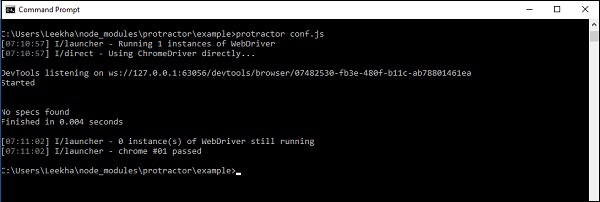
उपरोक्त आउटपुट से पता चलता है कि कोई विनिर्देश नहीं है क्योंकि हमने conf.js फ़ाइल में स्रोत फ़ाइल घोषणा पैरामीटर में खाली फ़ाइल प्रदान की है। लेकिन उपर्युक्त आउटपुट से, हम देख सकते हैं कि प्रोट्रैक्टर और वेबड्राइवर दोनों सफलतापूर्वक चल रहे हैं।
स्थापना और कॉन्फ़िगरेशन में समस्याएँ
प्रोटेक्टर और वेबड्राइवर को स्थापित और कॉन्फ़िगर करते समय, हम निम्नलिखित सामान्य मुद्दों पर आ सकते हैं -
सेलेनियम सही ढंग से स्थापित नहीं है
यह WebDriver को स्थापित करते समय सबसे आम समस्या है। यदि आप WebDriver को अद्यतन नहीं करते हैं तो यह समस्या उत्पन्न होती है। ध्यान दें कि हमें WebDriver को अपडेट करना होगा, अन्यथा हम इसे प्रोटेक्टर इंस्टॉलेशन के लिए संदर्भित नहीं कर पाएंगे।
परीक्षण खोजने में सक्षम नहीं है
एक और आम मुद्दा यह है कि प्रोट्रैक्टर चलाने के बाद, यह दिखाता है कि परीक्षण खोजने में असमर्थ हैं। इसके लिए, हमें यह सुनिश्चित करना होगा कि संबंधित पथ, फ़ाइल नाम या एक्सटेंशन सही हैं। हमें conf.js फ़ाइल को बहुत सावधानी से लिखने की आवश्यकता है क्योंकि यह कॉन्फ़िगरेशन फ़ाइल से ही शुरू होती है।